Haben Sie jemals einen Datenverlust auf Ihrem lokalen oder externen Laufwerk erlebt? Wenn ja, würden Sie es nach erfolglosen Reparaturversuchen am liebsten wegwerfen, aber das sollten Sie nicht tun. Denn nicht jeder scheint zu wissen, dass eine SD-Karten Wiederherstellung am Mac möglich ist. Wenn Sie daran zweifeln versuchen Sie das Interview des berühmten Hip-Hop-Rappers Kendrick Lamar mit Big Boy dem West Coast Interview OG, von vor ein paar Monaten nachzuvollziehen, in dem er betonte, dass er etwa 500 Songs auf seiner Festplatte hatte, die er nicht wiederherstellen konnte. Nur weil eine Berühmtheit eine harte Zeit mit der Datenrettung hatte, bedeutet das nicht, dass Sie diese Zeit haben sollten. Mit diesem Leitfaden haben Sie eine Chance zu lernen, wie man gelöschte Dateien von SD-Karte auf dem Mac wiederherstellt. Wenn Sie können, teilen Sie diese Anleitung mit Kendricks Team, ziemlich sicher werden sie mehr als dankbar sein.

Teil 1: Was verursacht Datenverlust auf SD-Karten?
SD (Secure Digital) Card ist ein elektronischer Multimedia-Speicher, der viele Freiheiten bietet, von der Mobilität der Dateien bis hin zum schnelleren Zugriff, der geringen Größe und dem geringen Gewicht. Dennoch hat sie als nachhaltiges Datenspeichersystem auch ihre Grenzen. Aufgrund ihrer Beschaffenheit ist es Experten zufolge normal, dass SD-Karten gelegentlich neu formatiert werden müssen. Entweder durch manuelles Neuformatieren oder als Reaktion auf einen Faktor, der zum Verlust und zur Wiederherstellung von Dateien führt. Ihre SD-Karte ist ein Flash-Speichergerät, das mit einem Speicherchip ausgestattet ist, der dafür sorgt, dass Sie die Daten entweder von Zeit zu Zeit manuell löschen oder sie nach einer Reihe von Vorgängen selbst löschen. Abgesehen davon gibt es einige häufige Ursachen für Datenverluste auf SD-Karten.

Schadsoftware
Bösartige Software ist überall im Internet. Eine der häufigsten ist der Malware-Virus. Bei schätzungsweise 6000 Computerviren, die jeden Monat erstellt und veröffentlicht werden, ist die Wahrscheinlichkeit, dass Sie sich einen davon einfangen, wenn Sie von einem Gerät auf ein anderes wechseln, hoch. Vor allem, wenn Sie Dateien mit einer SD-Karte übertragen.

Beschädigung des Dateisystems
Dateisysteme können nicht nur durch Malware beschädigt werden. Eine Beschädigung des Dateisystems kann auftreten, wenn Sie versuchen, die SD-Karte aus dem Lesegerät zu entfernen, oder wenn während der Übertragung von Dateien ein unerwarteter Stromausfall auftritt. Leider können auch Systeme und Software veraltet sein oder aufgrund von Fehlern oder Fehlfunktionen abstürzen, ohne dass Sie daran schuld sind.
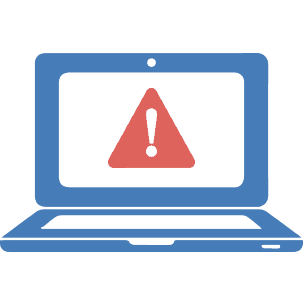
Physische Beschädigung
Aufgrund ihrer geringen Größe und ihres geringen Gewichts können SD-Karten leicht in Ritzen fallen und beschädigt werden, wenn man versucht, sie mit Gewalt herauszuziehen. Andere Formen der physischen Beschädigung, wie z. B. ein Sturz aus großer Höhe oder ein Sturz in eine Wasserlache, können eine technische Wiederherstellung der Daten in einem Datenwiederherstellungslabor erforderlich machen, die am besten von Fachleuten durchgeführt wird.
Unbeabsichtigtes Formatieren der SD-Karte
Das gelegentliche Löschen von Dateien auf einer SD-Karte kann durch menschliches Versagen verursacht werden. Es kann passieren, dass Sie das falsche Laufwerk löschen. Sobald dies geschehen ist, sind die vom SD-Kartenspeicher gelöschten Daten dauerhaft verloren, wie Sie es erwarten würden. Es sei denn, Sie führen eine SD-Kartenwiederherstellung durch.

Versehentliche Löschung
Dies ist eine häufige Ursache für Datenverluste auf SD-Karten. Dies kann nach ein paar Klicks auftreten, während Sie versuchen, Dateien zu verschieben, auszuschneiden, zu kopieren oder zu löschen und Sie versehentlich, durch einige zusätzliche Klicks, Dateien hinzufügen oder löschen.
Teil 2: Wie kann man gelöschte Dateien von der SD-Karte auf Mac wiederherstellen?
Um erfolgreich gelöschte Dateien von der SD-Karte auf dem Mac wiederherzustellen, müssen Sie sofort aufhören, die SD-Karte zu benutzen und dürfen keinen weiteren Versuch unternehmen, diese vor einem der folgenden möglichen Prozesse neu zu formatieren:
Lösung 1: Gelöschte Dateien aus dem Papierkorb wiederherstellen
Auf dem Mac gibt es einen Ordner, in den Dateien beim Löschen automatisch übertragen werden. Dieser Vorgang funktioniert jedoch nur, wenn die SD-Karte während des Löschvorgangs angeschlossen ist. Folgen Sie diesem Schritt, wenn Sie gelöschte Dateien aus dem Papierkorb wiederherstellen möchten.
Schritt 1: Suchen Sie nach dem Papierkorbsymbol.
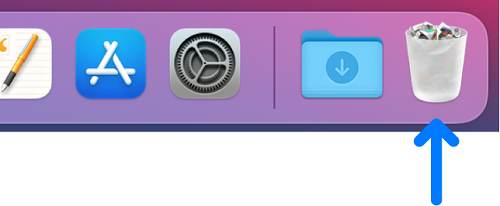
Schritt 2: Navigieren Sie zum Stammordner der SD-Karte und klicken Sie auf die Tastenkombination (CMD + Shift + >), um den Ordner "Papierkorb" zu öffnen.
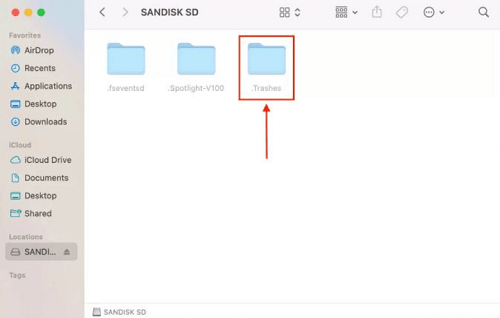
Schritt 3: Markieren Sie die Datei, die Sie wiederherstellen möchten und klicken Sie mit der rechten Maustaste, um die verfügbaren Optionen anzuzeigen.
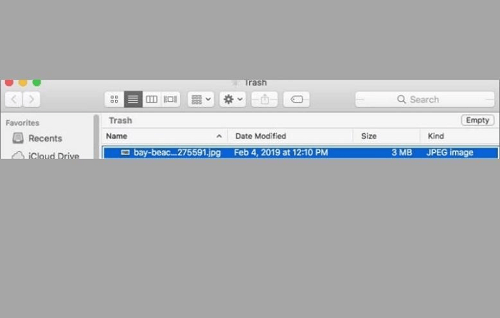
Schritt 4: Klicken Sie auf "Wiederherstellen" und Sie können die Datei erfolgreich wiederherstellen.
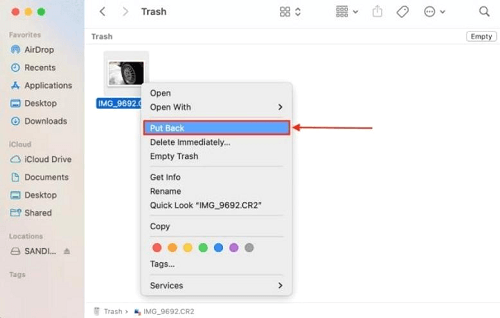
Dateien, die nach dem Auswerfen der SD-Karte gelöscht wurden, können nicht für die Speicherkartenwiederherstellung (Mac) aus dem Papierkorb verfügbar sein.
Lösung 2: Gelöschte Dateien über Time Machine Backup wiederherstellen
Wenn Sie gelöschte Dateien nicht über den Papierkorb wiederherstellen können, können Sie die Time Machine ausprobieren, eine integrierte Backup-Funktion auf dem Mac, mit der Sie Dateien manuell oder automatisch sichern können. Um Ihre gelöschten SD-Dateien über Time Machine wiederherzustellen, folgen Sie bitte den nachstehenden Schritten:
Schritt 1: Klicken Sie auf das Time-Menü-Symbol "Öffnen" in der Menüleiste ODER klicken Sie auf das Apple-Symbol > Systemeinstellungen > Time Machine.
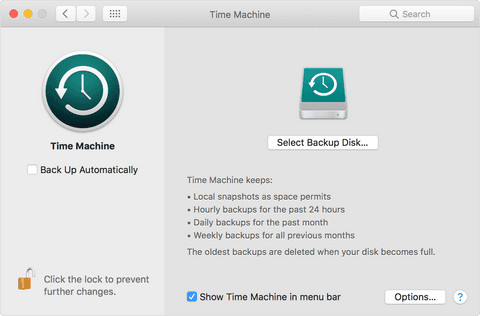
Schritt 2: Wählen Sie im Finder-Fenster den Ordner aus, der die gelöschte Datei enthält, die Sie wiederherstellen möchten. Wenn Sie die Time Machine zum ersten Mal öffnen, müssen Sie standardmäßig vom Schreibtischordner zum gewünschten Ordner wechseln.
Schritt 3: Suchen Sie die Dateien, die Sie wiederherstellen möchten, je nach Mac-Modell mit den Auf- und Abwärtspfeilen auf dem Bildschirm oder mit der Zeitleiste am Rand des Bildschirms. Nach der Auswahl können Sie eine Vorschau anzeigen lassen, indem Sie auf die Leertaste klicken, oder Sie wählen direkt die Wiederherstellung, um die Daten ohne Vorschau wiederherzustellen.
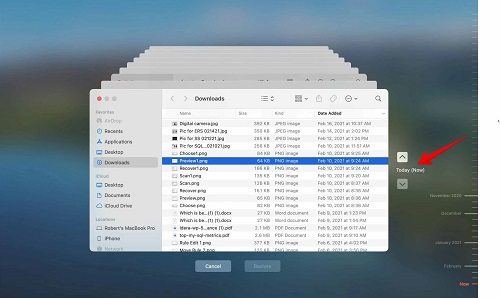
Damit die Kartenwiederherstellung auf dem Mac über die Time Machine möglich ist, müssen Sie genau die SD-Karte für die Sicherung auf dem Mac aktiviert haben, um zu beginnen. Ist dies nicht der Fall, können verlorene Daten durch diesen Prozess nicht wiederhergestellt werden. Um ein Time Machine-Backup zu starten, gehen Sie folgendermaßen vor: Schließen Sie die SD-Karte mit einem SD-Kartenleser an Ihren Mac an.
Schritt 1: Klicken Sie auf das Apple-Symbol > Systempräferenzen > Time Machine
Schritt 2: Klicken Sie auf die Schaltfläche "Sicherungsmedium auswählen“.
Schritt 3: Wählen Sie die SD-Karte aus, die Sie eingelegt haben und die Sie sichern möchten.
Wie bereits erwähnt, können diese beiden Lösungen gelöschte Daten nur begrenzt wiederherstellen, vor allem, wenn sie beschädigt wurden, bevor sie auf Ihren Mac gelangt sind. Mit Time Machine können Sie Ihr Backup manuell oder automatisch erstellen; das Time Machine-Symbol kann im Menü angezeigt werden, indem Sie auf das leere Kästchen klicken und "Time Machine in der Menüleiste anzeigen" auswählen.
Lösung 3: Gelöschte Dateien mit Tenorshare 4DDiG wiederherstellen
Sie können auch eine SD Karten Wiederherstellung (Mac) mit Tenorshare 4DDiG. durchführen. Tenorshare 4DDiG ist eine professionelle, einfach zu bedienende Software, die im Gegensatz zu anderen Datenrettungsprogrammen eine Installation ohne Deaktivierung von SIP (System Integrity Protection) ermöglicht - ein Mac-Sicherheitsprotokoll gegen unbekannte Drittanbieterprogramme. Außerdem können Sie damit jede Art von Datei von Ihrer Mac-Festplatte, aus dem geleerten Papierkorb oder von externen Datenträgern wie Ihrer SD-Karte wiederherstellen.
- Wiederherstellung gelöschter Dateien von USB-Flash-Laufwerken/SD-Karten/externen Festplatten/Digitalkameras usw.
- Wiederherstellung gelöschter oder verlorener Dateien wie Excel, Word, Powerpoint usw.
- Wiederherstellung gelöschter Dateien von Windows/Mac.
- Unterstützt mehrere Verlustsituationen wie Löschung, Formatierung, RAW, korrupt, beschädigt, usw.
- Unterstützt über 1000 Datentypen wie Fotos, Videos, Audiodateien, Dokumente und mehr.
- Schneller Scan und 100%-ige Sicherheit.
Sicherer Download
Sicherer Download
Mit Tenorshare 4DDiG Software, können Sie erfolgreich Datenverlust auf einer SD-Karte unabhängig von den Gründen in drei schnellen Schritten wiederherstellen:
- Starten Sie 4DDiG für Mac und wählen Sie die SD-Karte (bereits eingelegt) als den Ort aus, an dem Sie gelöschte Dateien wiederherstellen möchten.
- Klicken Sie auf "Scannen", um zu beginnen. Der vollständige Scan kann eine Weile dauern. Warten Sie geduldig auf ein Scan-Ergebnis, nach dem Sie die verlorene Datei auswählen und in der Vorschau anzeigen können.
- Klicken Sie auf "Wiederherstellen" und wählen Sie einen Speicherort außerhalb der SD-Karte, um gelöschte Dateien erfolgreich wiederherzustellen.
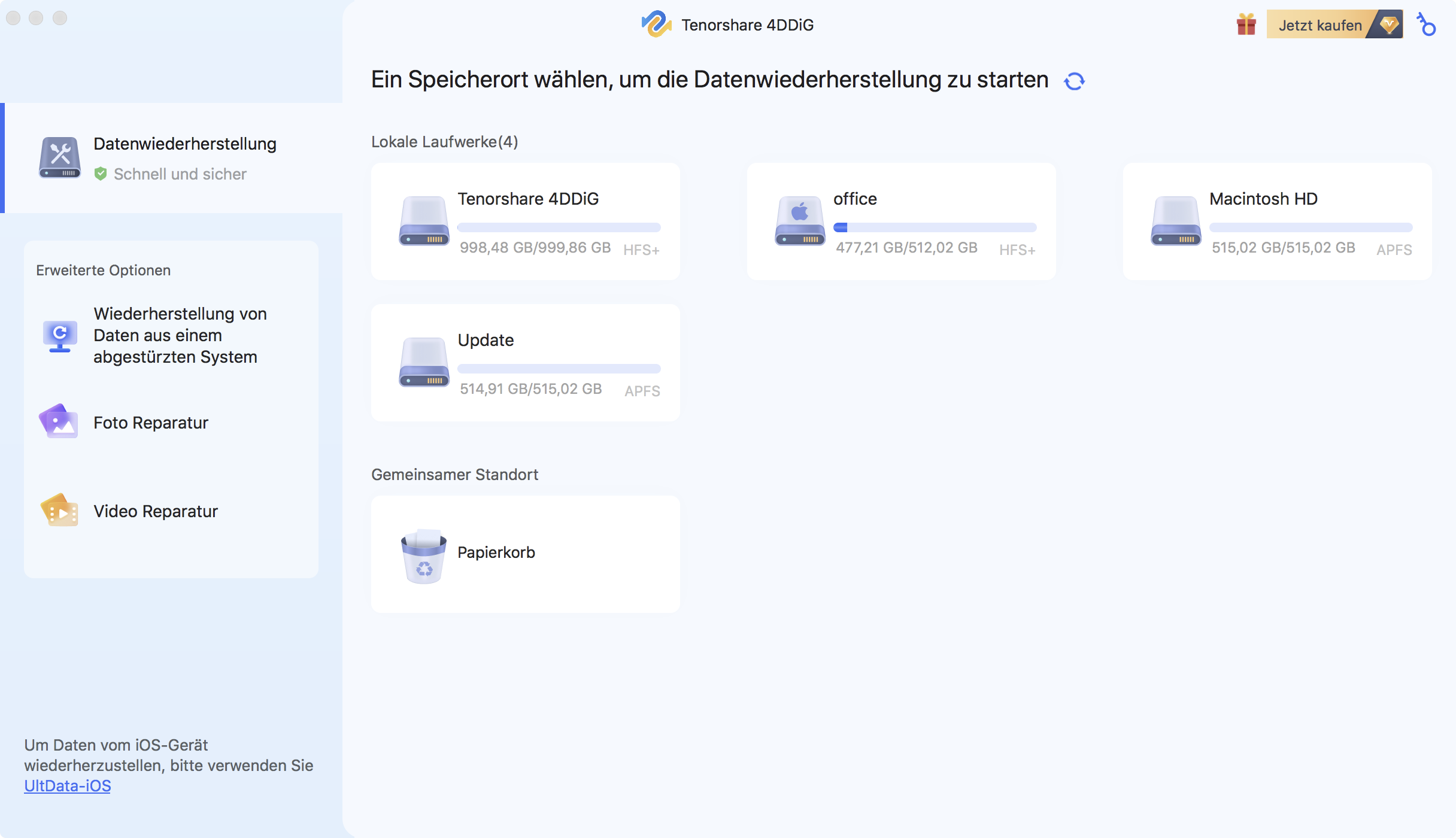
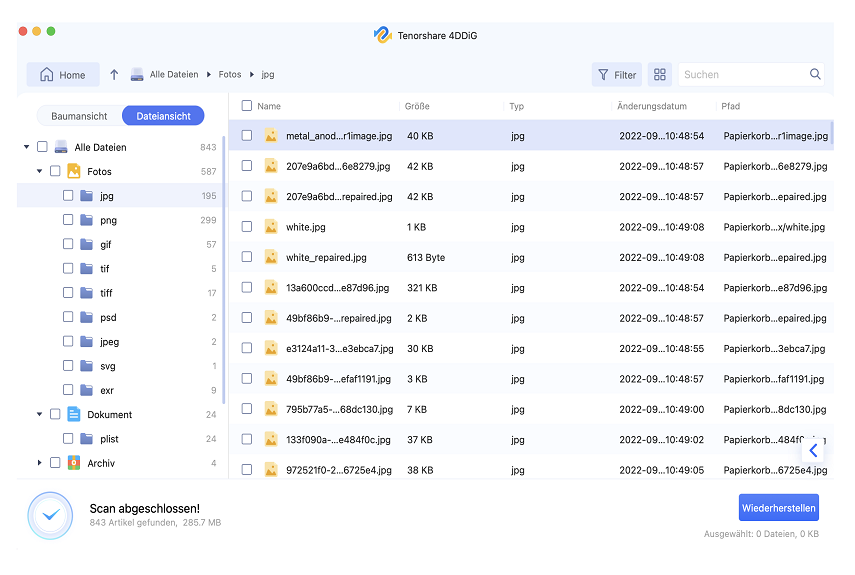
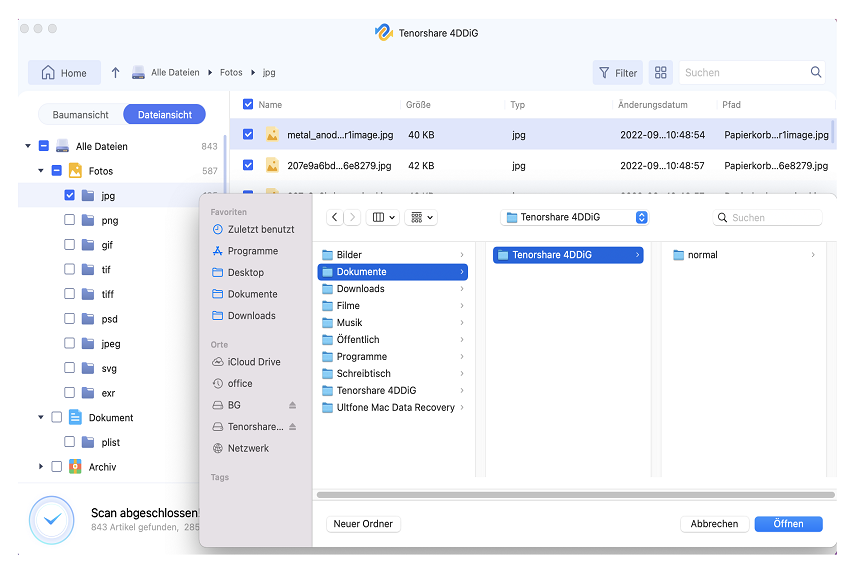
Ziemlich simpel, oder? Das ist, was 4DDiG Ihnen bietet, für SD Karten Wiederherstellung (Mac) in 3 einfachen Schritten.
Häufig gestellte Fragen zur SD Karten Wiederherstellung
1. Können Sie eine formatierte SD-Karte Mac wiederherstellen?
Ja, solange die formatierte SD-Karte nicht mit neuen Daten überschrieben wird.
2. Wie kann ich eine beschädigte Micro-SD-Karte am Mac reparieren?
Um eine beschädigte Micro-SD-Karte zu reparieren, legen Sie die Micro-SD-Karte in einen Kartenleser ein.
Schritt 1: Stecken Sie den Kartenleser in den Mac.
Schritt 2: Öffnen Sie das Festplattendienstprogramm und wählen Sie die SD-Karte als Ihr bevorzugtes Laufwerk.
Schritt 3: Klicken Sie auf Ausführen auf dem ersten Hilfssymbol auf Ihrem Bildschirm.
3: Wie kann ich Fotos von meiner SD-Karte kostenlos auf Mac wiederherstellen?
Sie können Ihre Fotos von Ihrer SD-Karte kostenlos auf dem Mac aus dem Papierkorb oder der Time Machine wiederherstellen. In Bezug auf Sicherheit und Zuverlässigkeit ist es empfehlenswert, die Datenrettungssoftware Tenorshare 4DDiG zu verwenden, die Ihr volles Vertrauen verdient.
4: Können SD-Kartendateien wiederhergestellt werden?
Ja, SD-Kartendateien können mit Tenorshare 4DDiG wiederhergestellt werden. Diese Datenrettung können Sie auf Mac installieren, ohne Ihren Systemintegritätsschutz-SIP zu deaktivieren und ist auch für Windows mit einem Upgrade für einen einfachen Zugang verfügbar. Führen Sie folgende Schritte aus, um SD-Kartendateien unter Windows wiederherzustellen:
Schritt 1: Öffnen Sie die Startseite.
Schritt 2: Wählen Sie den Speicherort aus (Dialogfeld mit neuem Fenster).
Schritt 3: Wählen Sie den Dateityp und der Scan beginnt sofort.
PS: Aktualisieren Sie 4DDiG auf die neueste Version, um die Auto-Scan-Funktion in Ihrem Windows zu nutzen.
Für die Wiederherstellung von Mac-SD-Karten können Sie sich auf Lösung 3 in diesem Artikel beziehen.
Fazit
Da Sie nun alles über die SD-Karten Wiederherstellung am Mac wissen, ist es besser, Sie entscheiden sich für eine Lösung, die Ihnen erlaubt versehentlich gelöschte Dateien, beschädigte und defekte SD Karten wiederherzustellen. Sie können auch gelöschte Dateien in einer Reihe von Möglichkeiten wiederherstellen, aber nicht alle garantieren Ihnen ein zufriedenstellendes Ergebnis. Sie brauchen zuverlässige Software, um garantiert erfolgreich den SD Karten Wiederherstellungprozess am Mac durchzuführen. Wenn Sie also noch SD-Karten mit Dokumenten, Bildern oder Videos haben, die Sie für zu wichtig halten, um sie zu verlieren, downloaden und installieren Sie Tenorshare 4DDiG, um zu beginnen.